发布时间:2024-02-14
来源:绿色资源网
在windows系统中,桌面图标上的快捷箭头是一种常见的标识,用于指示该图标是一个快捷方式,有些用户可能对这个小小的箭头感到厌烦,想要将其去掉以获得更干净的桌面界面。幸运的是Windows系统提供了一种简单的方法来实现这一目标。通过以下几个简单的步骤,您可以轻松地去掉桌面图标上的快捷箭头,让您的桌面更加整洁和个性化。
步骤如下:
1.每当在电脑上安装完软件,我们会发现桌面图标左下角会出现一个小箭头。这个也就是快捷方式的图标,一般软件不安装到系统盘默认软件目录中就会出现。
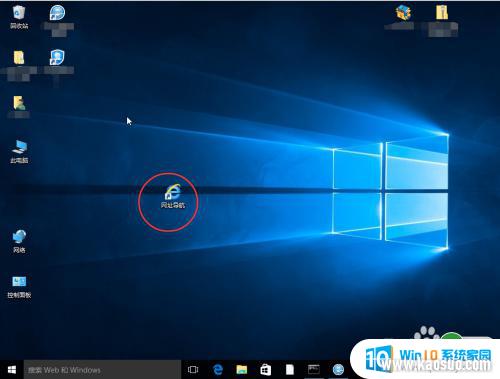
2.第一种方法是通过在“运行”里边输入应用程序来去除,首先用win+R键调出运行窗口。
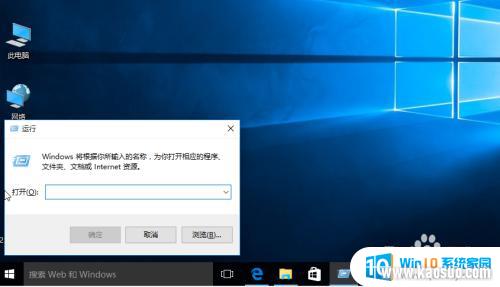
3.1、 在运行窗口中输入:
cmd /k reg delete "HKEY_CLASSES_ROOTlnkfile" /v IsShortcut /f & taskkill /f /im explorer.exe & start explorer.exe
然后点击确定。我们会发现桌面小箭头就已经去掉了。

4.第二种方法是通过批处理命令来去除,首先建立一个文本文档。在里边输入:
? ? ? @echo off
color 2
reg delete HKCRlnkfile /v IsShortcut /f
reg delete HKCRpiffile /v IsShortcut /f
reg delete HKCRInternetShortcut /v IsShortcut /f
taskkill /f /im explorer.exe && explorer
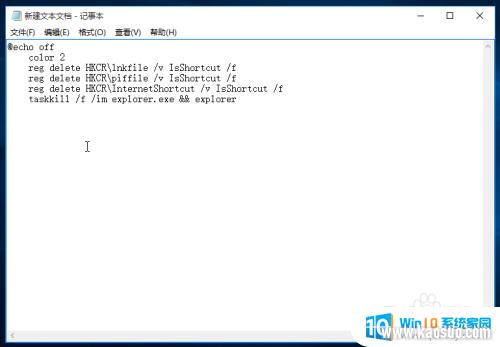
5.修改新建文本的扩展名为bat,这样它就会变为系统的批处理命令,双击运行。我们发现桌面图标没有了。
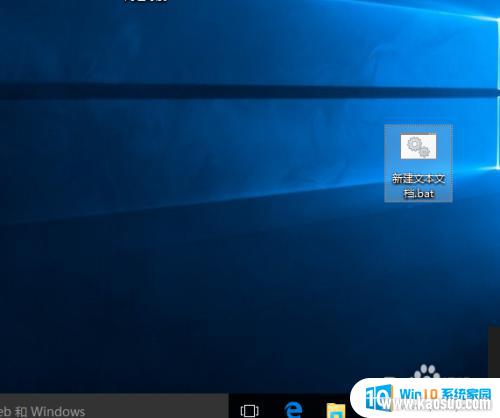
6.第三种法法就是使用安全软件,现在的安全软件大部分都带有人工电脑诊所,我们打开选择“去除快捷方式小箭头”即可。
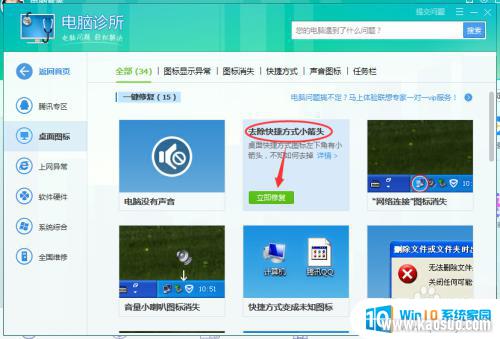
以上就是如何去掉桌面箭头的全部内容,如果您遇到相同问题,可以参考本文中介绍的步骤进行修复,希望对大家有所帮助。
- 1wps怎么添加仿宋_gb2312字体_WPS怎么设置仿宋字体
- 2电脑登陆微信闪退怎么回事_电脑微信登陆老是闪退的解决方法
- 3ppt每张幻灯片自动放映10秒_如何将幻灯片的自动放映时间设置为10秒
- 4电脑只有插电才能开机是什么情况_笔记本电脑无法开机插电源怎么解决
- 5ps4怎么同时连两个手柄_第二个手柄添加教程PS4
- 6台式机开机键怎么插线_主板上的开机键接口怎样连接台式电脑开机键线
- 7光盘怎么删除文件_光盘里的文件如何删除
- 8笔记本开机no bootable_笔记本开机出现no bootable device怎么办
- 9steam怎么一开机就自动登录_Steam如何设置开机启动
- 10光猫自带wifi无法上网_光猫一切正常但无法上网的解决方法

















